Anwenderstempel
Kopiert ein gescanntes Bild als Stempel.
Sie können häufig verwendete Briefe oder Bilder registrieren.

![]()
Um diese Funktion verwenden zu können, müssen Sie einen Anwnenderstempel registrieren.
Der Bypass steht bei dieser Funktion nicht zur Verfügung.
Es kann immer nur eine Meldung auf einmal gestempelt werden.
Stempelposition und Vorlagenausrichtung
Die Anwenderstempelpositionen können je nach Vorlagenausrichtung variieren.
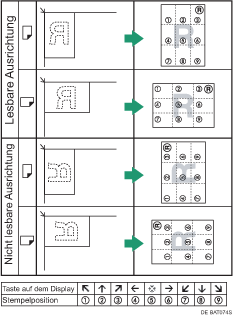
![]() Drücken Sie [Bearb. / Farb.].
Drücken Sie [Bearb. / Farb.].

![]() Drücken Sie auf [Stempel].
Drücken Sie auf [Stempel].
![]() Drücken Sie auf [Anwenderstempel].
Drücken Sie auf [Anwenderstempel].
![]() Wählen Sie den gewünschten Stempel.
Wählen Sie den gewünschten Stempel.
Sie können die Stempelfarbe und -position auswählen.
![]() Drücken Sie auf [Alle Seiten] oder [Nur die 1.Seite], um die Druckseite auszuwählen.
Drücken Sie auf [Alle Seiten] oder [Nur die 1.Seite], um die Druckseite auszuwählen.
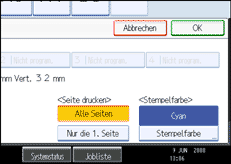
![]() Sind alle Einstellungen vorgenommen, drücken Sie auf die Taste [OK].
Sind alle Einstellungen vorgenommen, drücken Sie auf die Taste [OK].
![]() Drücken Sie auf [OK].
Drücken Sie auf [OK].
![]()
Wenn Vollfarbe gewählt ist, wird der Vollfarbzähler um "1" erhöht.
Die Standard-Anwenderstempelfarbe ist Schwarz.
Sie können die Einstellungen für den Anwenderstempel unter Stempel im Anwenderprogramm ändern. Einzelheiten zum Stempeln finden Sie im Abschnitt "Stempel".

